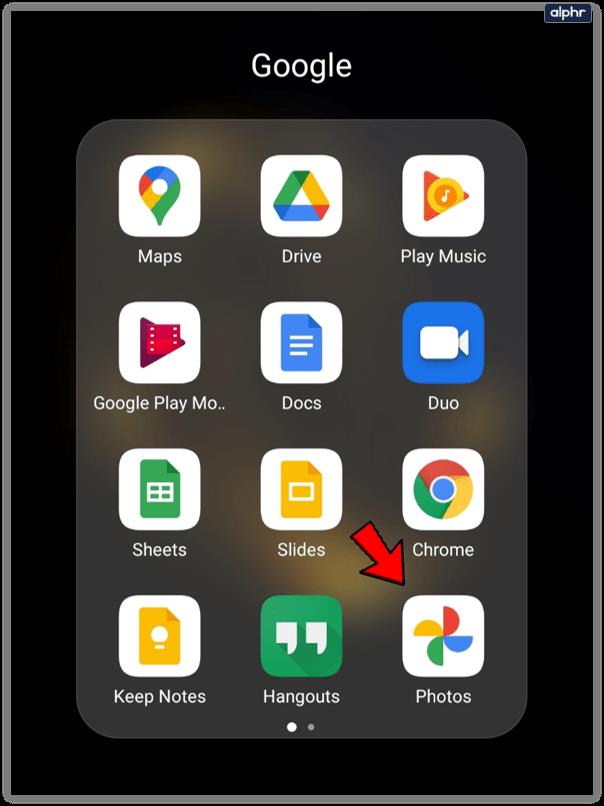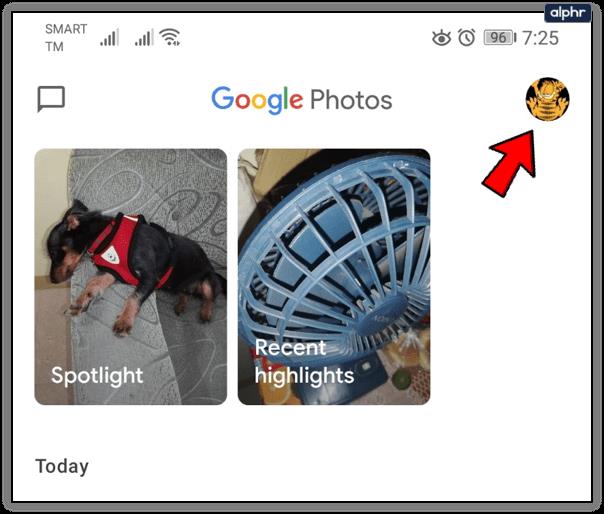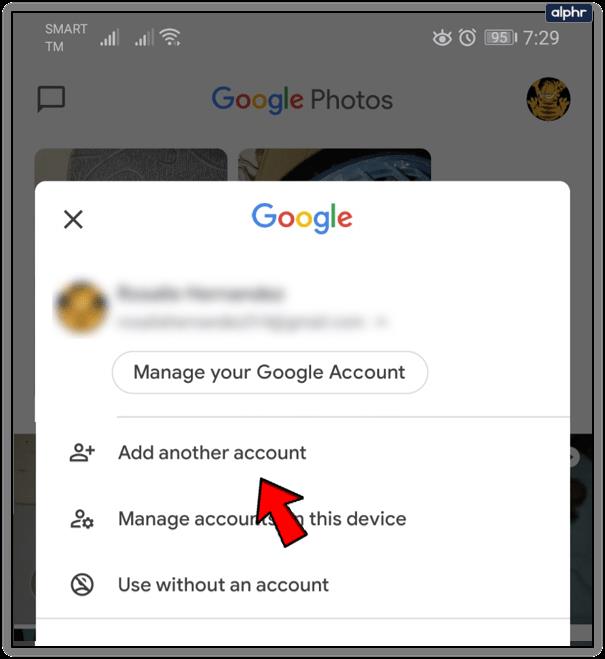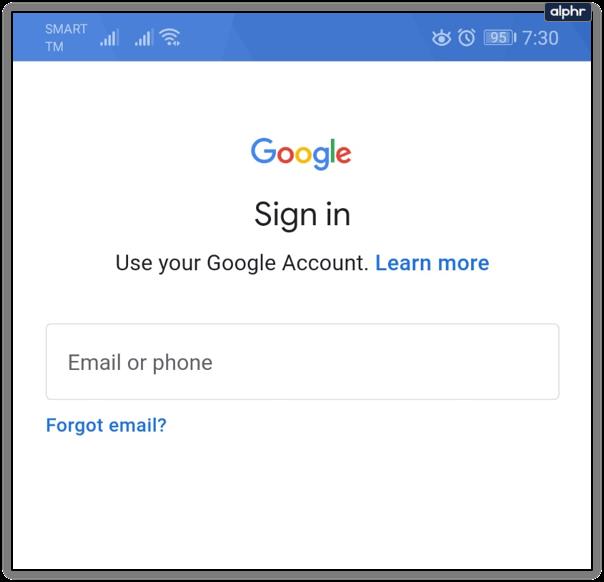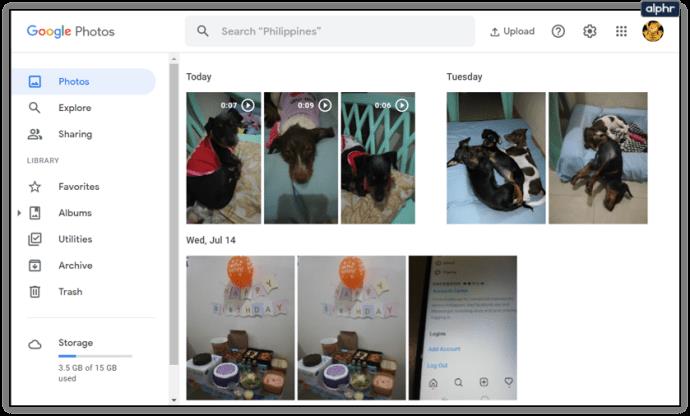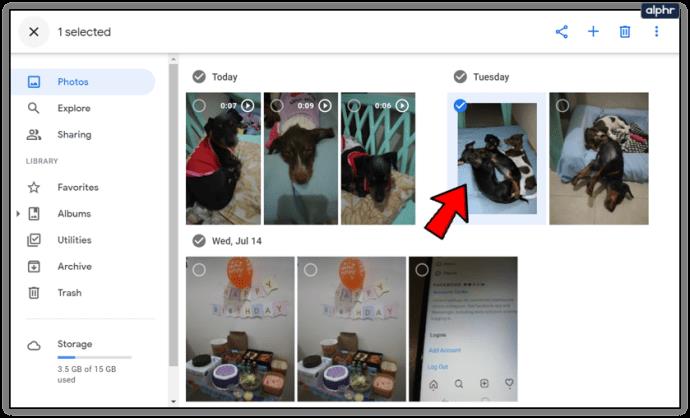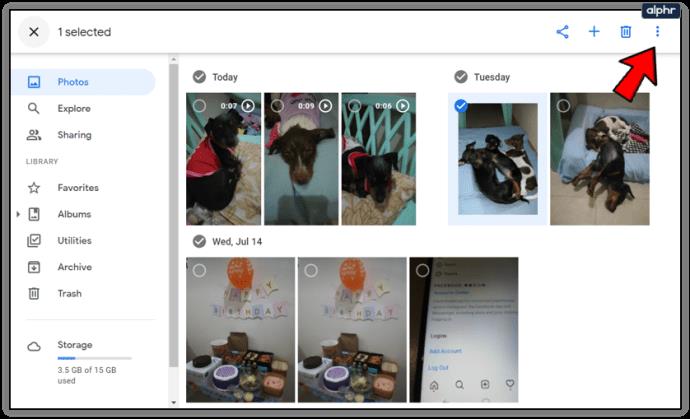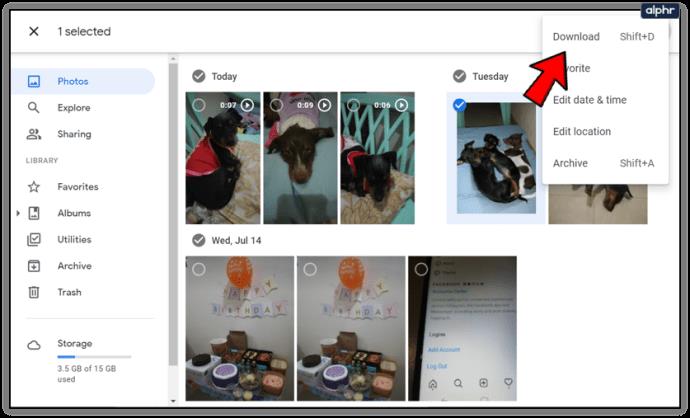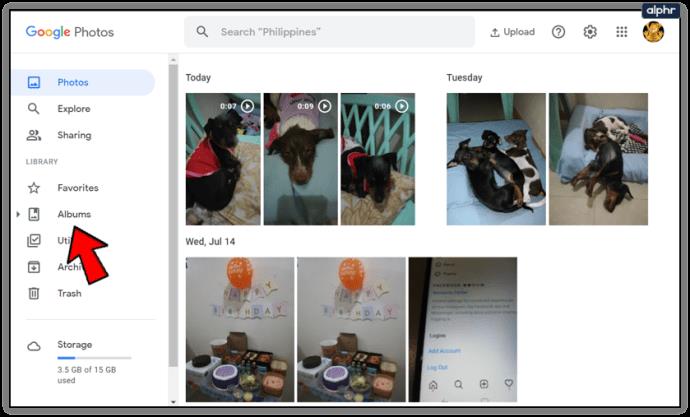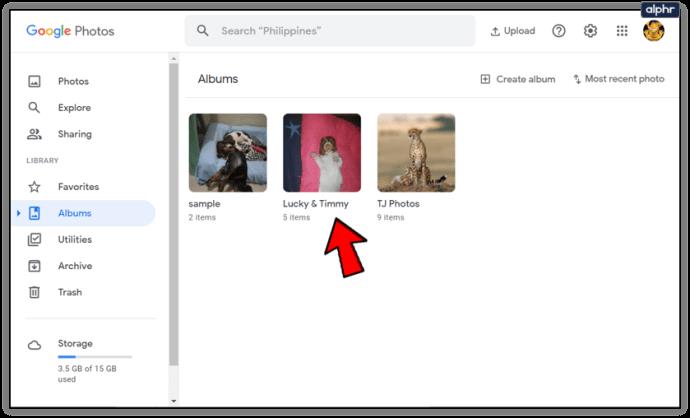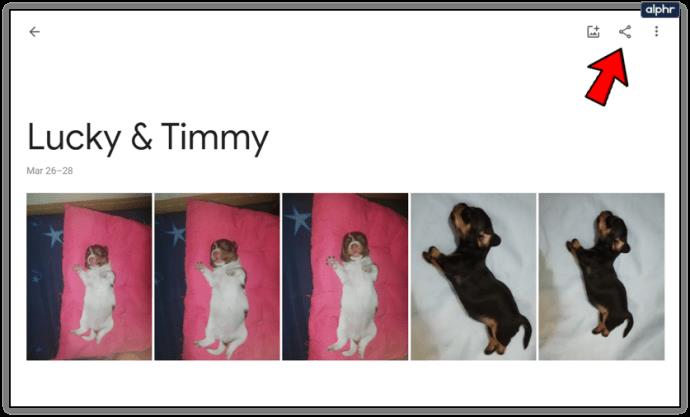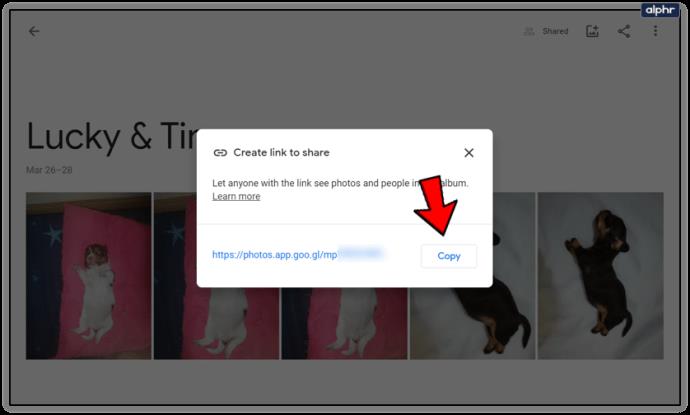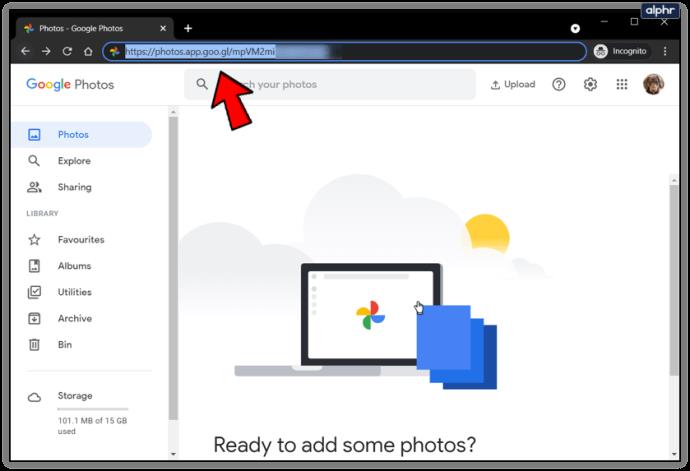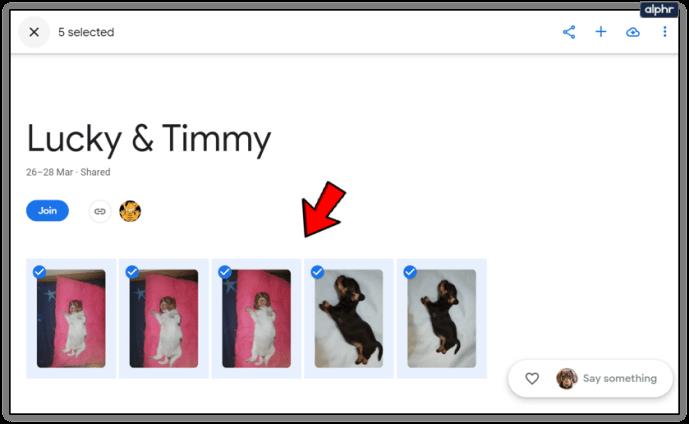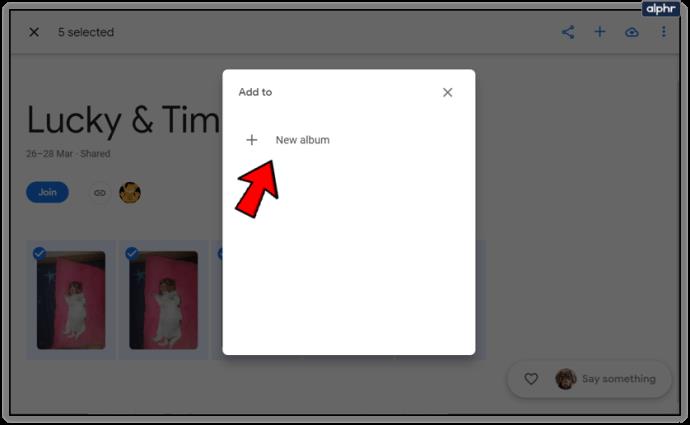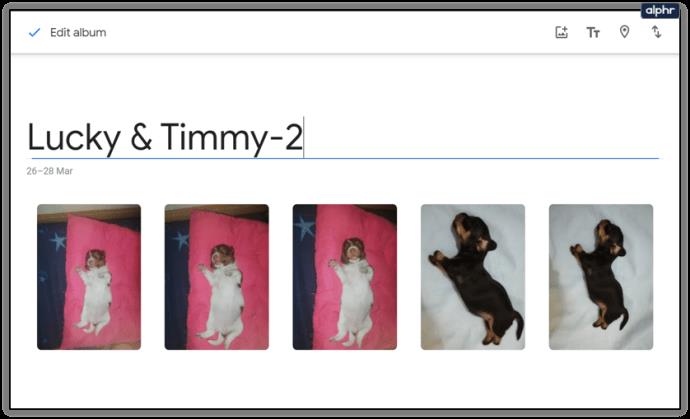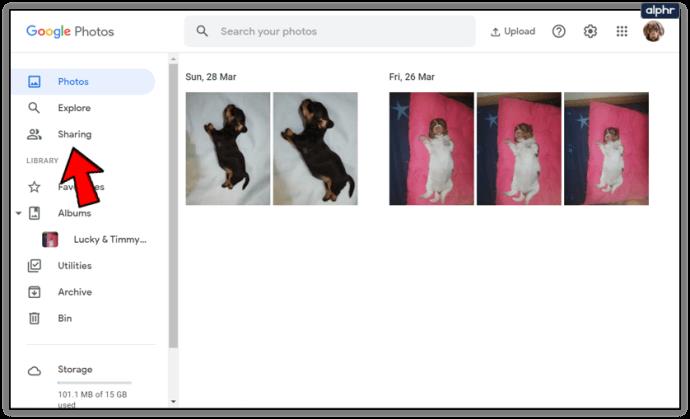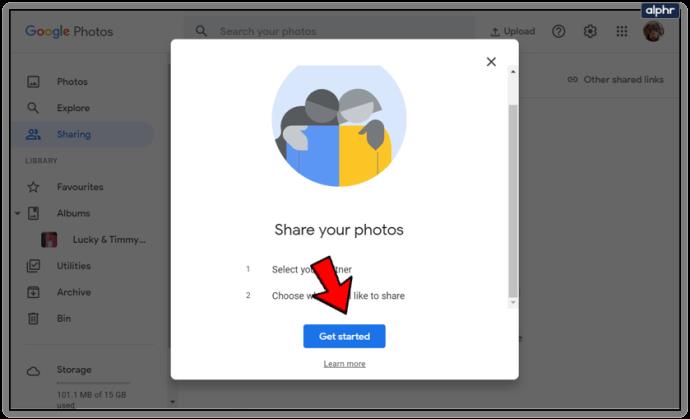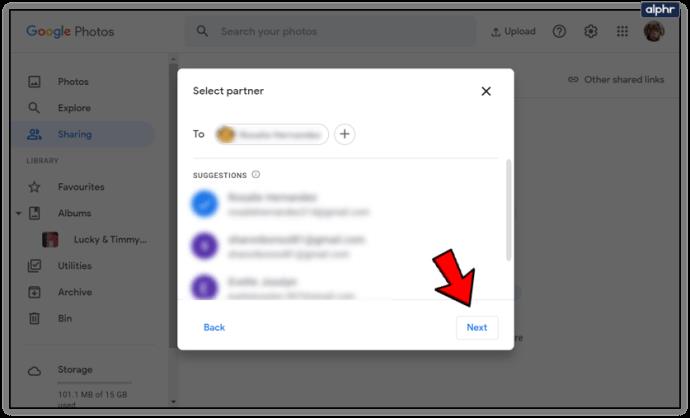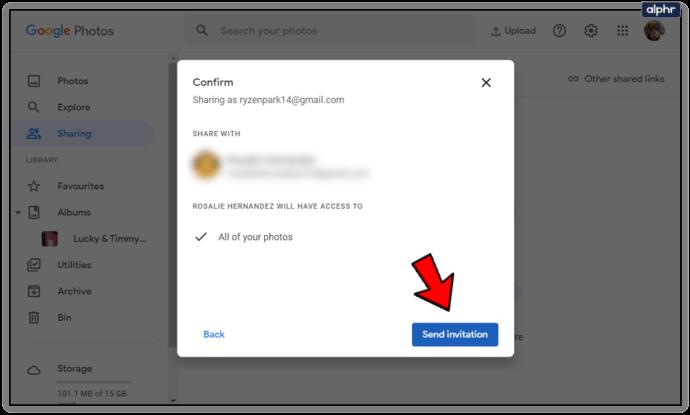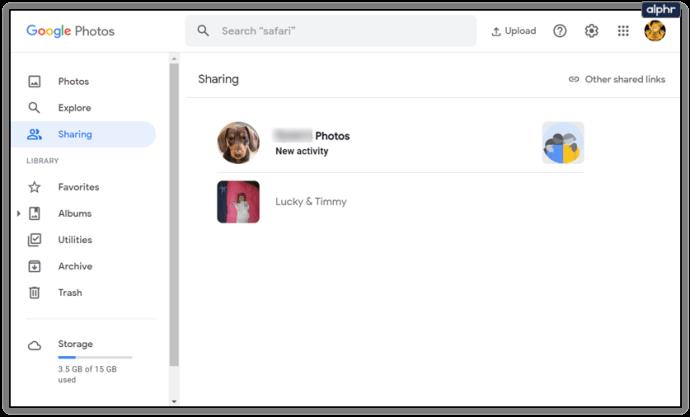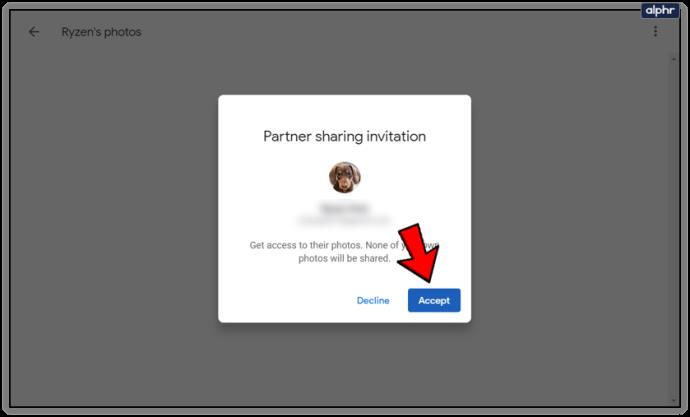Există nenumărate avantaje în a avea mai multe conturi Google. Le puteți folosi pentru a vă separa viața personală de cea privată. De asemenea, puteți folosi diferite conturi pentru diferite hobby-uri și interese.

Cu toate acestea, dacă utilizați Google Foto pentru fiecare dintre aceste conturi, există șansa ca uneori să fie nevoie să comutați între ele. Sau poate chiar transferați imagini dintr-un cont în altul.
Este nevoie de doar câteva atingeri sau clicuri pentru a comuta între conturile Google Foto. Într-o notă puțin diferită, transferul fotografiilor poate fi puțin mai complicat. Acest articol le va acoperi pe ambele.
Comutarea între mai multe conturi Google Foto
Dacă doriți doar să vă deconectați de la un cont Google Foto și să vă conectați la altul, procesul este destul de simplu. Urmați acești pași:
- Lansați aplicația „Fotografii”.
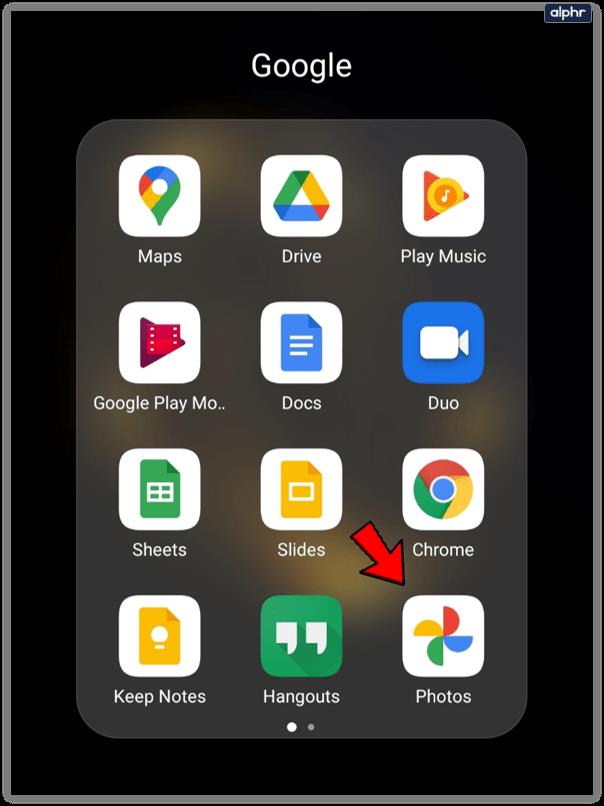
- Atingeți pictograma profilului dvs. din colțul din dreapta sus.
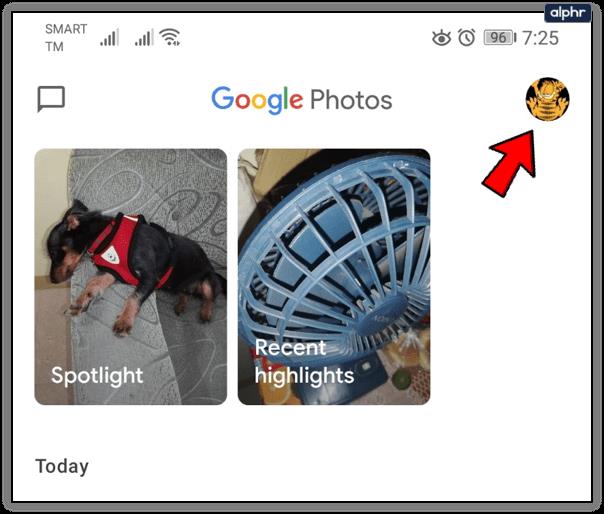
- Atingeți numele contului dvs., apoi selectați „Adăugați alt cont”.
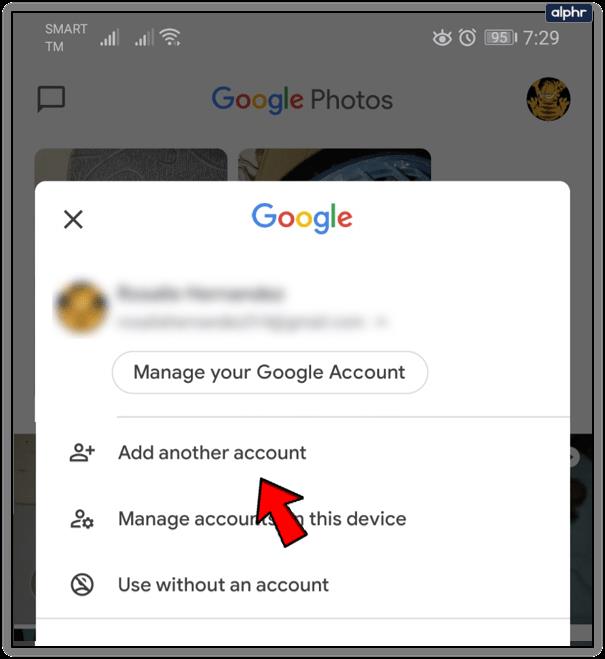
- Introduceți acreditările și conectați-vă la acel cont.
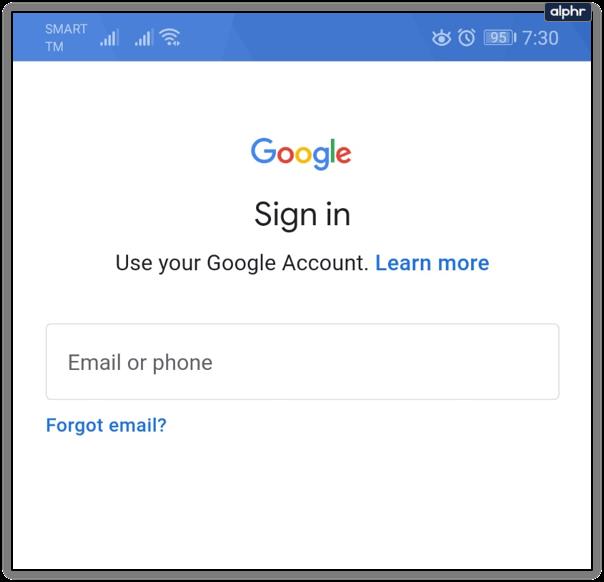
Google Foto își va aminti contul și acesta va fi adăugat la lista de conturi din bara laterală. Dacă doriți să comutați din nou între conturi, puteți urma primii doi pași și doar atingeți contul la care doriți să comutați. Desigur, va trebui să introduceți parola de fiecare dată când faceți acest lucru.
Pe de altă parte, fiecare cont va fi conectat la un alt Google Drive, așa că asigurați-vă că știți ce imagini sunt pe ce cont, deoarece poate deveni destul de ușor confuz.
Metode pentru mutarea imaginilor între conturi
Dacă aveți mai multe conturi, dar doriți să transferați imagini între fiecare, va trebui să urmați diferite metode. Din păcate, Google Foto încă nu are o funcție care să permită transferul ușor de imagini între conturi.
Cu toate acestea, puteți folosi mai multe metode dacă doriți să mutați anumite imagini dintr-un cont în altul.
Prima metodă: descărcați pe hard disk și încărcați în cont
Cea mai evidentă modalitate de a vă transfera imaginile între conturi este metoda de descărcare-încărcare. Dacă imaginea dorită există doar într-un singur cont Google Foto, mai întâi trebuie să o descărcați.
Există mai multe moduri de a descărca imagini din Google Foto. Iată cea mai simplă:
- Deschideți biblioteca Google Foto.
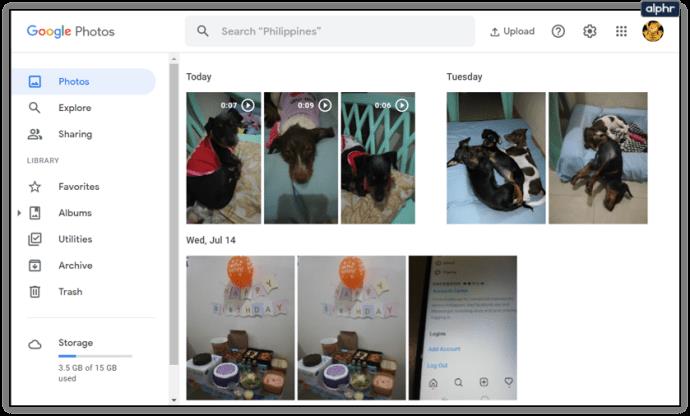
- Selectați imaginea pe care doriți să o descărcați.
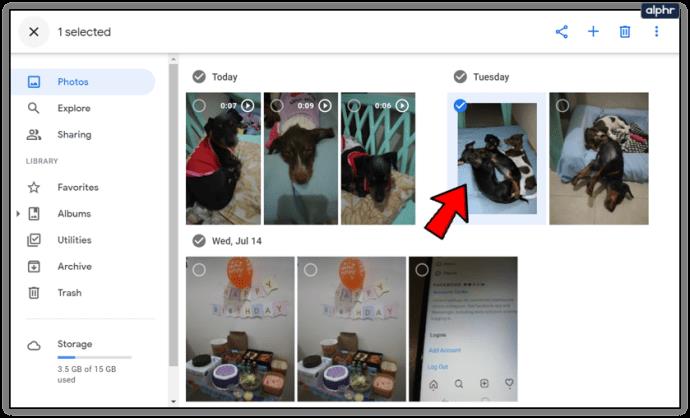
- Faceți clic pe pictograma „mai mult” din dreapta sus (trei puncte verticale).
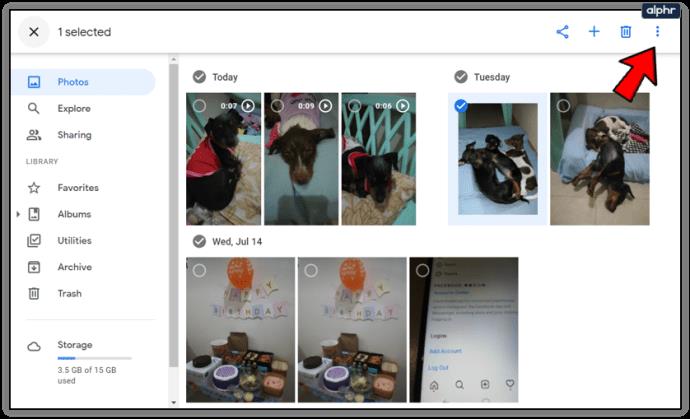
- Alegeți „Descărcați”.
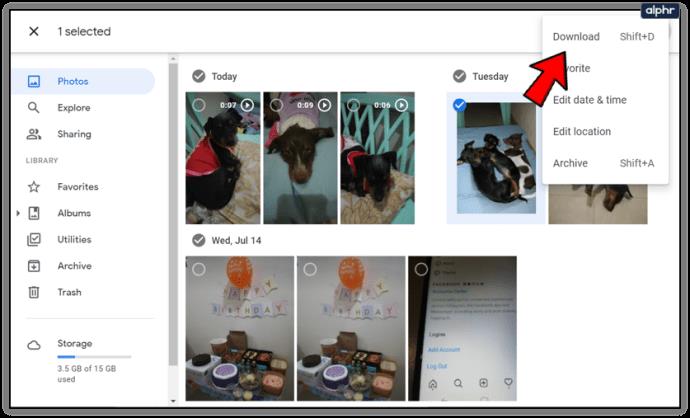
Alternativ, puteți selecta imaginea și apăsați „Shift” + „D” în loc de pașii 3 și 4. De asemenea, puteți doar să glisați și să plasați imaginea direct din browser într-unul dintre folderele exploratorului de fișiere.
După ce descărcați imaginea, schimbați conturile utilizând instrucțiunile din secțiunea de mai sus și încărcați pur și simplu aceeași imagine într-un alt cont. În acest fel, veți avea imaginea dvs. în ambele conturi sau o puteți șterge din contul original.
A doua metodă: Partajați întregul album de la un cont la altul
Dacă doriți să transferați mai multe imagini, puteți sări peste partea de descărcare și să le adăugați la alt cont folosind un link care poate fi partajat. Urmați aceste instrucțiuni:
- Deschideți ecranul de pornire Google Foto.
- Faceți clic pe fila „Albume” din bara laterală din stânga.
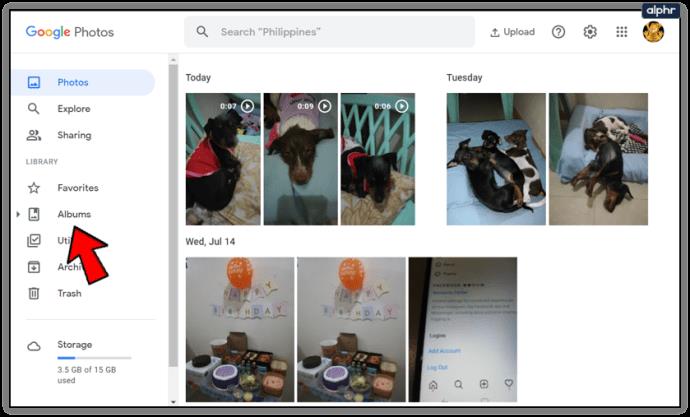
- Alegeți un album sau creați unul nou (faceți clic pe „Creează album” în partea de jos a ecranului)
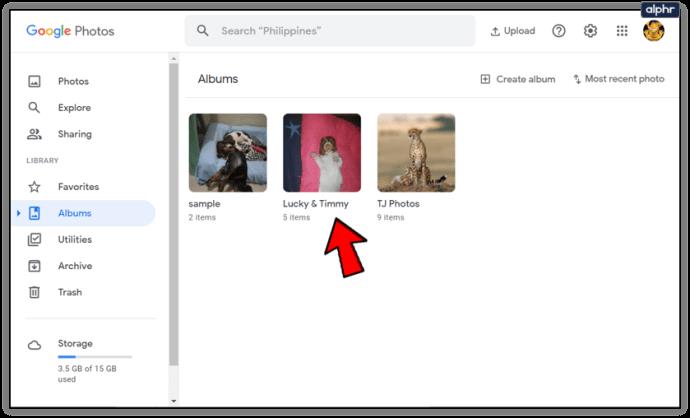
- Faceți clic pe butonul „Partajare” din colțul din dreapta sus al ecranului.
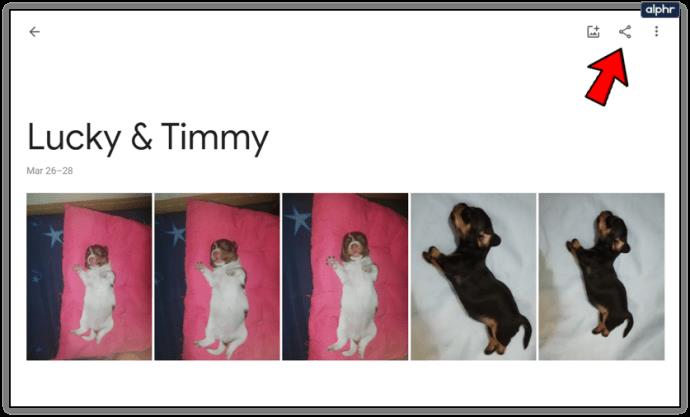
- Selectați opțiunea „Creare link”.

- Copiați linkul.
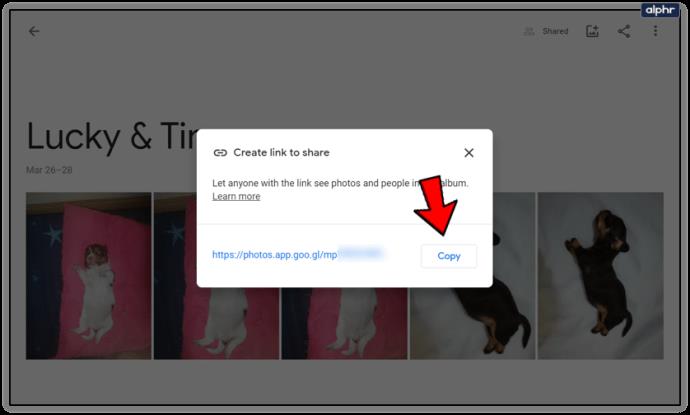
- Treceți la alt cont Google (puteți folosi metoda din prima secțiune).
- Deschideți linkul copiat folosind alt cont.
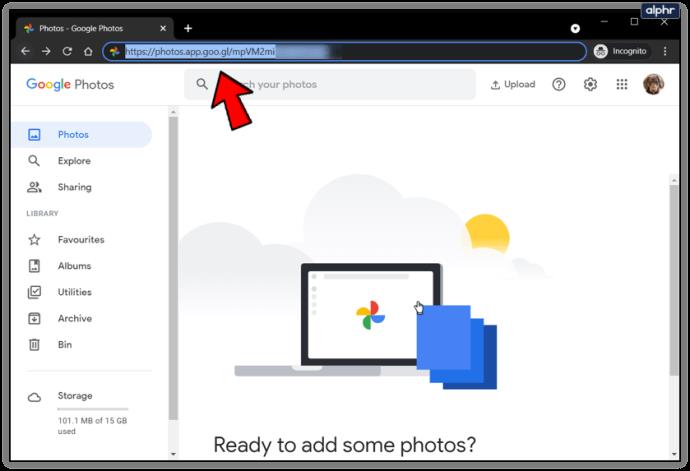
- Alegeți toate imaginile din album.
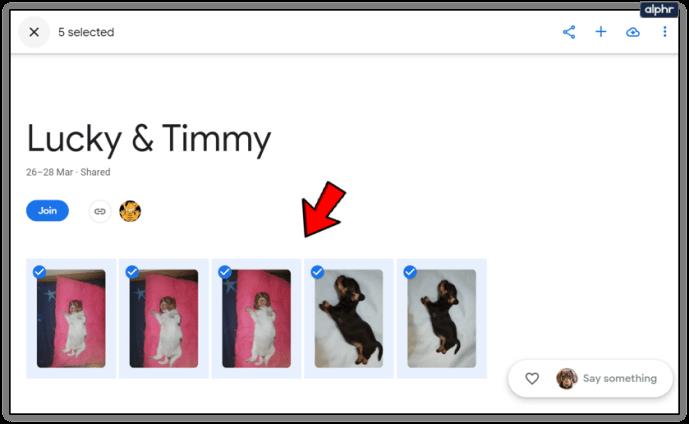
- Faceți clic pe pictograma „+”, apoi selectați „Album” în partea din dreapta sus a ecranului.
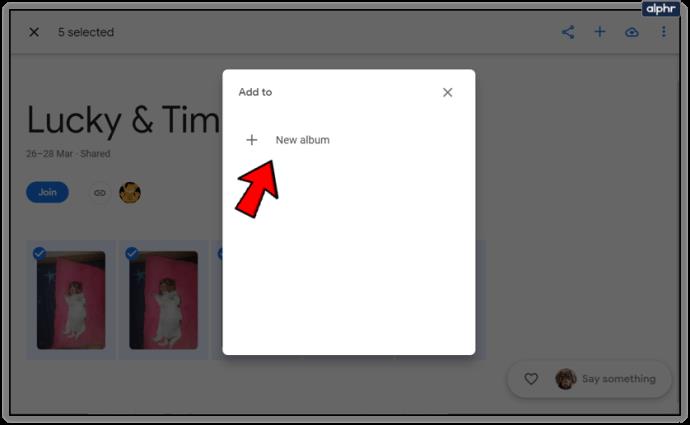
- Alegeți albumul dorit sau creați unul și așteptați ca fotografiile să fie adăugate.
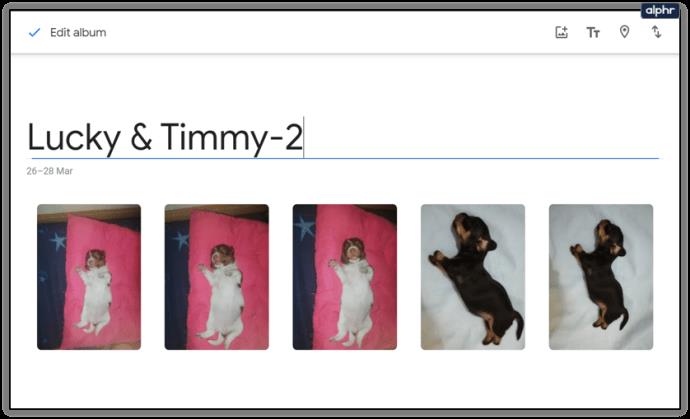
A treia metodă: Partajați întreaga bibliotecă
Puteți configura și partaja întreaga bibliotecă între conturi.
- Faceți clic pe fila „Partajare” din bara laterală din stânga.
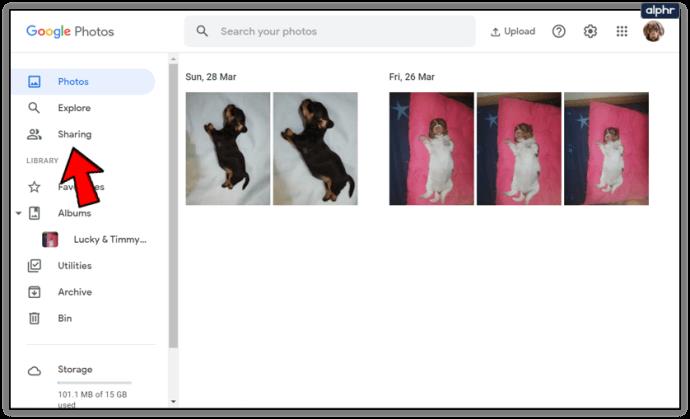
- Apăsați pe „Adăugați un cont partener” din fereastra pop-up din partea de jos. De asemenea, puteți accesa această opțiune din meniul Setări (pictograma roată) și selectați Partajare partener.

- Selectați „Începeți” din noua fereastră.
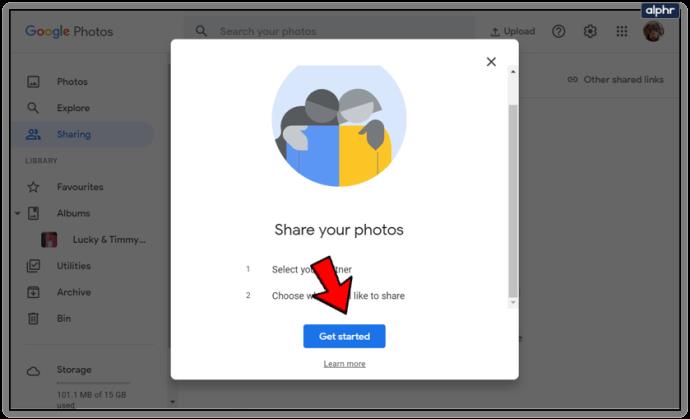
- Introdu e-mailul celuilalt cont (partener).

- Apăsați „Următorul”.
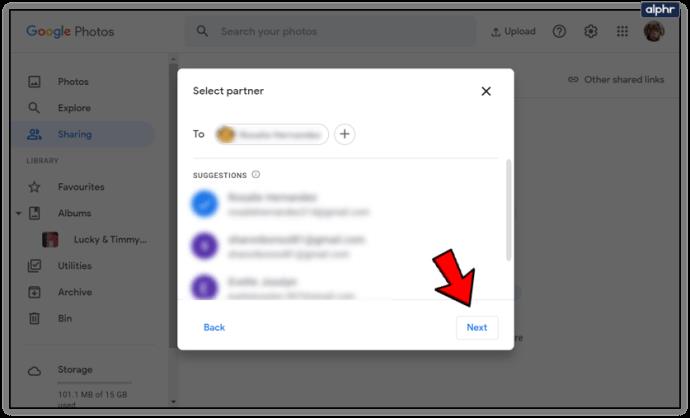
- Alegeți Setările, apoi „Trimiteți invitația”.
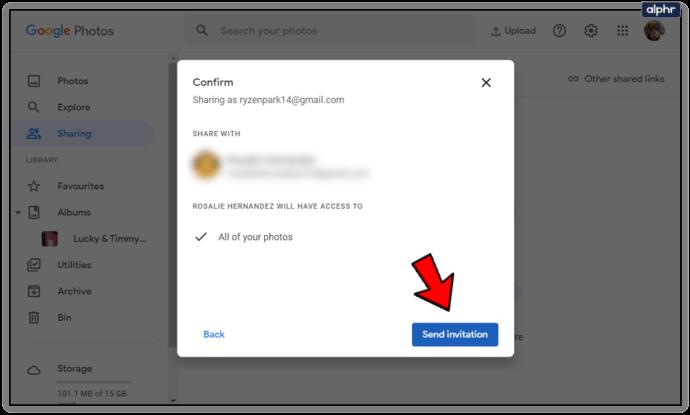
- Treceți la al doilea cont.
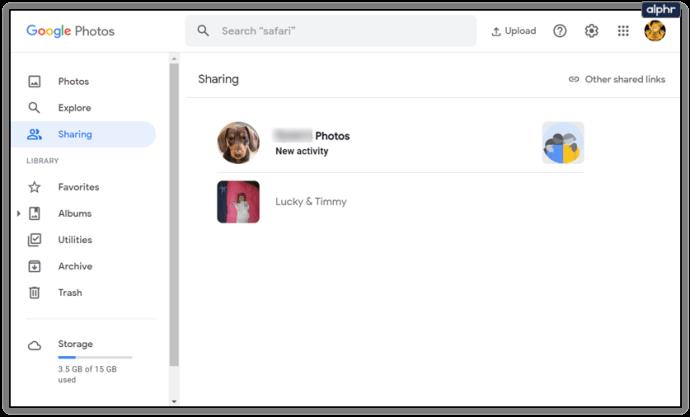
- Acceptați invitația și activați „Adăugați la bibliotecă”.
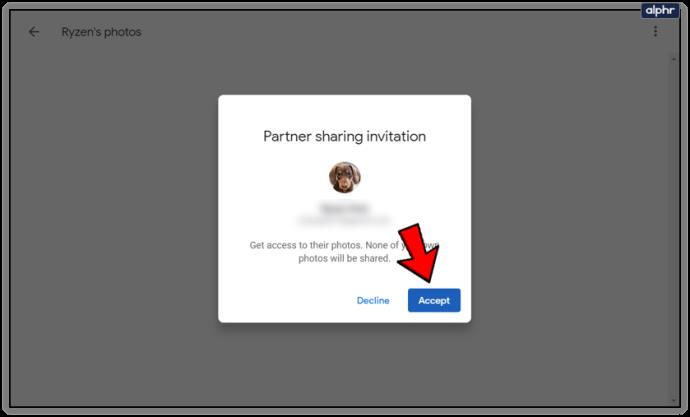
Toate imaginile din primul cont vor fi copiate în al doilea cont. Dacă ștergeți imagini din primul cont, acestea vor rămâne pe al doilea și invers. De asemenea, toate descrierile și legendele vor fi, de asemenea, transferate într-un alt cont.
Asigurați-vă că aveți suficient spațiu în ambele conturi, altfel o parte din fișiere nu va putea fi transferată. Dacă nu plătiți pentru mai mult spațiu de stocare, toate conturile Google gratuite au doar 15 GB de spațiu.
Rețineți că imaginile din albume nu vor fi distribuite și trebuie să utilizați a doua metodă pentru a le transfera ulterior.
Faceți întotdeauna copii de rezervă ale fișierelor dvs
Acum știi cum să schimbi conturile și cum să schimbi fotografiile între ele, dar ar trebui să fii totuși atent înainte de a continua. Mai ales că au fost rapoarte de calitate redusă a fotografiilor în unele ocazii.
Cel mai bun mod de a aborda transferul este prin utilizarea primei metode și descărcarea bibliotecii și/sau a albumului pe hard disk înainte de a continua cu alte metode de transfer. Desigur, acest lucru necesită mult mai mult timp și răbdare.
Cunoașteți vreo altă metodă de transfer al fișierelor dvs. Google Foto într-un alt cont? De ce să nu le împărtășiți în secțiunea de comentarii de mai jos?